Как в VSCode сменить пользователя GitHub
Столкнулся с тем, что мне нужно было в редакторе VSCode переключить пользователя GitHub, чтобы из редактора отправить пул реквест в свой гитхаб-репозиторий. Сразу скажу, что у меня стоит Windows 10 и решение будет именно под неё.
Как в Windows сменить данные для git для авторизации на GitHub
В Windows 10 нужно открыть Панель управления и пройти по такому пути:
В Диспетчере учетных данных выбрать Учётные данные Windows и там пункт git:https://github.com
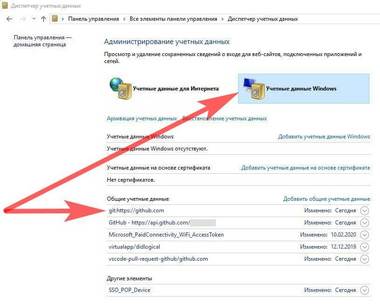
Именно здесь Windows хранит данные к доступу на GitHub.
Справа разверните этот пункт и нажмите Правка:
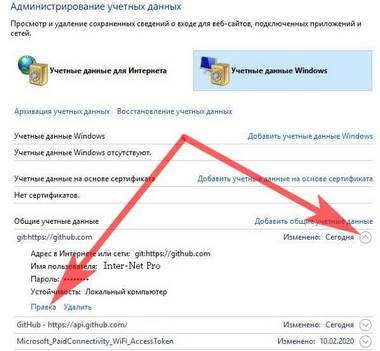
Откроется форма. Введите здесь имя пользователя и пароль от вашего аккаунта GitHub
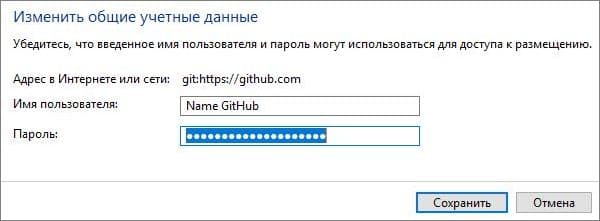
Возможно у вас там прописан токен. Просто меняете его на имя и пароль, так как вы входите на GitHub.
Авторизация в расширении GitHub Pull Requests
Для работы с гитхабом я пользуюсь расширением GitHub Pull Requests. В нём тоже можно подзабыть как переключить пользователя GitHub, хотя на самом деле всё это делается очень просто.
Внизу редактора в строке уведомлений вы можете увидеть имя аккаунта через который вы ранее уже авторизовались в расширении GitHub Pull Requests. Чтобы его увидеть - нужно в редакторе открыть проект с гитом.
Чтобы выйти из аккаунта нажимаем на имя:
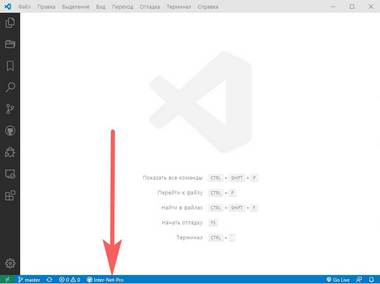
Появится командное окно с набор команд расширения GitHub Pull Requests.
Из списка выбираем команду Sign out of GitHub, что переводится как Выйти из GitHub.
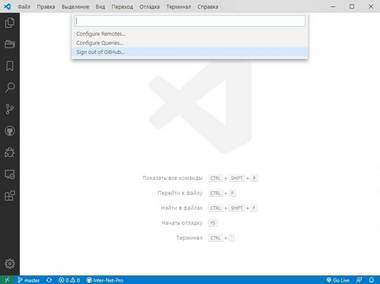
В следующем окне устанавливаем галочку у github.com и нажимаем на клавиатуре клавишу Enter
Редактор разлогинивает нас в гитхабе, а внизу в панеле теперь вместо имени пользователя GitHub будет кнопка с для авторизации, предлогающая авторизироваться на GitHub:
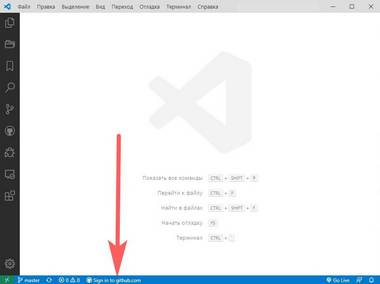
Теперь мы можем войти в редактор из другого аккаунта гитхаба.
Нажимаем и из редактора VSCode нас перенаправляет в браузер на сайт авторизации в GitHub
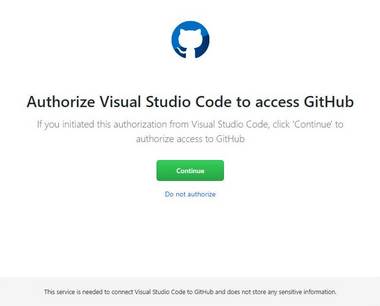
Нажимаем кнопку Continue
Тут GitHub предложит нам войти под пользователем которым вы уже авторизированы на сайте гитхаба и покажет разрешения которые требует приложение:
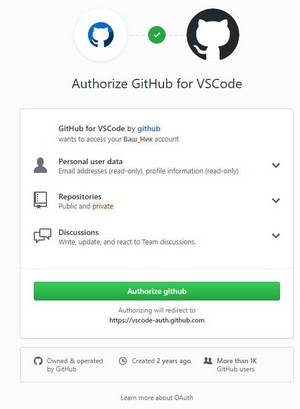
Последним шагом на пути к авторизации вас попросят ввести пароль от аккаунта:
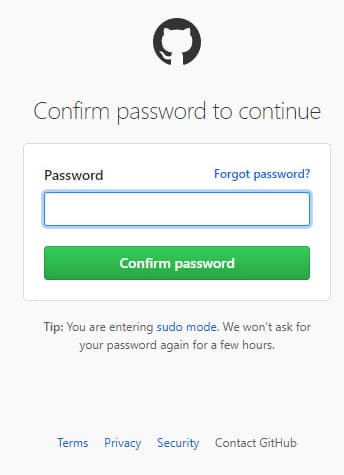
Если всё прошло удачно, в строке уведомлений редактора VSCode появится ваше им на гитхабе с аккаунта которого вы прошли авторизацию:
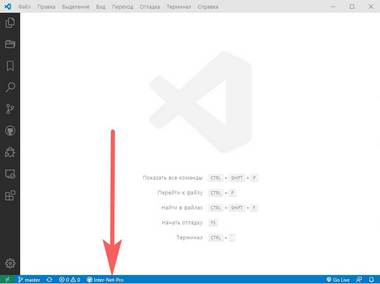
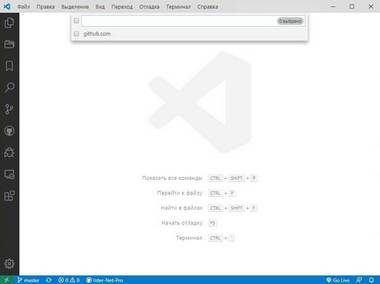
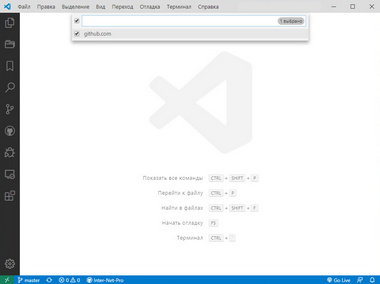
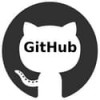
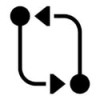
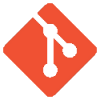

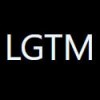
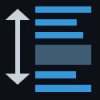
*** Войдите чтобы писать комментарии.